Win11没有有效的ip怎么办 Win11无法获取IP地址的多种处理方法
有使用Win11系统的用户,最近在更新系统后,遇到了这样的问题:无论是有线网卡还是无线网卡,都不能获取IP地址,网卡状态里没有网关、本机IP。但是有线网卡的指示灯正常、无线网卡也能连接Wifi,就是一直提示没有Internet网络,这篇文章是本站给大家带来的解决这个网络问题方法。

方法一:
1、Windows搜索框搜索【设置】,然后点击打开系统给出的最佳匹配【设置应用】;

2、设置窗口打开后,点击左侧的【网络和 Internet】,右侧点击【高级网络设置(查看所有网络适配器,网络重置)】;

3、相关设置下,点击【更多网络适配器选项】;

4、在这里找到要恢复的网络,然后点击【右键】;

5、在打开的菜单项中,选择【属性】;

6、网络属性窗口,取消勾选【Network LightWeight Filter】后,点击【确定】;

方法二:
1、点击开始按钮旁边的【搜索图标】,搜索框中输入【控制面板】,然后点击打开系统给出的最佳匹配【控制面板应用】;


2、控制面板窗口,切换到【类别】查看方式,然后点击调整计算机的设置下的【查看网络状态和任务】;

3、路径:控制面板 - 网络和 Internet - 网络和共享中心。点击连接的【网络】,打开【属性】;


4、以太网 属性窗口,双击打开【Internet 协议版本 4 (TCP/IPv4)】;

5、默认选择的是自动获得 DNS 服务器地址,然后点击【使用下面的 DNS 服务器地址】,填入【首选DNS 服务器地址和备用 DNS 服务器地址】,点击【确定】即可;

以上就是Win11不能获取IP地址的解决办法,希望大家喜欢,请继续关注脚本之家。
相关推荐:
Win11无法保存ip设置提示请检查一个或多个设置并重试怎么办?
windows11 怎么安装ipx协议? Win11添加IPX网络协议的技巧
相关文章

微软 Win11 将原生支持 tar/7-zip/rar/gz 等格式压缩文件
微软宣布在 Win11 系统中改善对压缩文档的支持,将原生支持 tar、7-zip、rar、gz 等使用 libarchive 开源项目的格式2023-05-24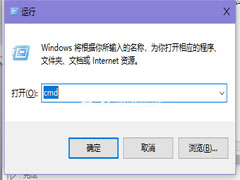
Win11电脑ip总是冲突怎么办?Win11电脑ip冲突解决方法
如果ip出现错误的话,就会导致我们的网络无法进行正常的使用。那么如何去快速的恢复我们的网络ip呢,下文就为大家带来了详细的解决方法,需要的朋友一起看看吧2023-01-31
Win11 Snipping Tool 截图工具新版本更新 支持暂停录屏
SnippingTool截图工具更新,之前用户发现该应用缺乏许多基本功能,例如暂停屏幕录制和更改帧率好在微软已经更新了应用,增加了一些急需的功能,详细请看下文介绍2023-01-25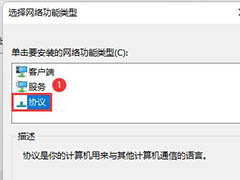
windows11 怎么安装ipx协议? Win11添加IPX网络协议的技巧
windows11 怎么安装ipx协议?在玩一些较老的游戏或者特别的应用程序时需要额外安装ipx网络协议才能进行局域网对战,那么要如何安装添加ipx协议呢?下面我们就来看看Win11添2022-10-12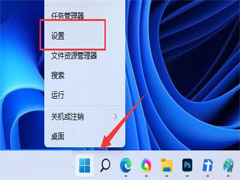
ipconfig命令不能用怎么办?Win11无法使用ipconfig命令的解决方法
近期有Win11用户的电脑出现了无法使用ipconfig命令的情况,对此我们来看看小编带来的解决方法吧。需要的朋友一起看看吧2022-09-29
Win11 Clipchamp 视频编辑器“高级滤镜”面向 Microsoft 365 用户免费
微软不仅简化了此订阅费用;微软现在还为免费用户提供“高级滤镜和效果”,下文为大家带来了详细介绍,需要的朋友一起看看吧2022-09-28
Win11 Build 25193隐藏功能"平板电脑优化"任务栏能取代 iPad
微软最近发布了一个新的预览更新Build 25193,此版本还带有一个隐藏功能,可以让在平板电脑(即触摸屏设备)上使用 Windows 11 更好,详细请看下文介绍2022-09-06
AliPaladin64.sys可以卸载吗?AliPaladin64.sys导致内核隔离无法启动的
有网友反应内核隔离无法启动,提示不兼容的驱动程序AliPaladin64.sys,遇到这个问题如何解决呢,本文就为大家带来了详细的解决方法,需要的朋友一起看看吧2022-09-06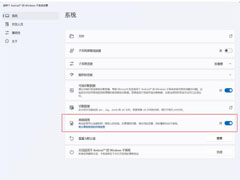
Win11安卓子系统WSA更新2205.40000.14.0:IP 地址改为与本机相同、看视
微软宣布向所有 Windows 11 Insider 频道(仅限美国)发布安卓子系统 WSA 的更新,新版的版本号为 2205.40000.14.0,下文为大家带来了详细介绍,一起看看吧2022-07-07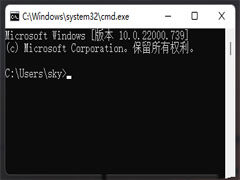
Win11如何ping网络ip地址?Win11网络地址ping测试
如何ping网络ip地址?其实很简单,本文就为大家带来了Win11网络地址ping测试方法,需要的朋友赶紧看看吧2022-06-27



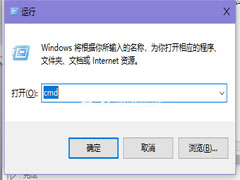

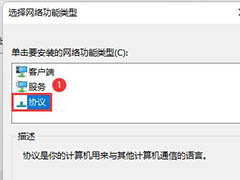
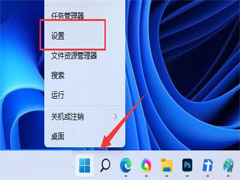



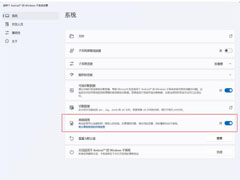
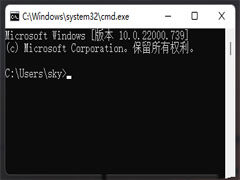
最新评论